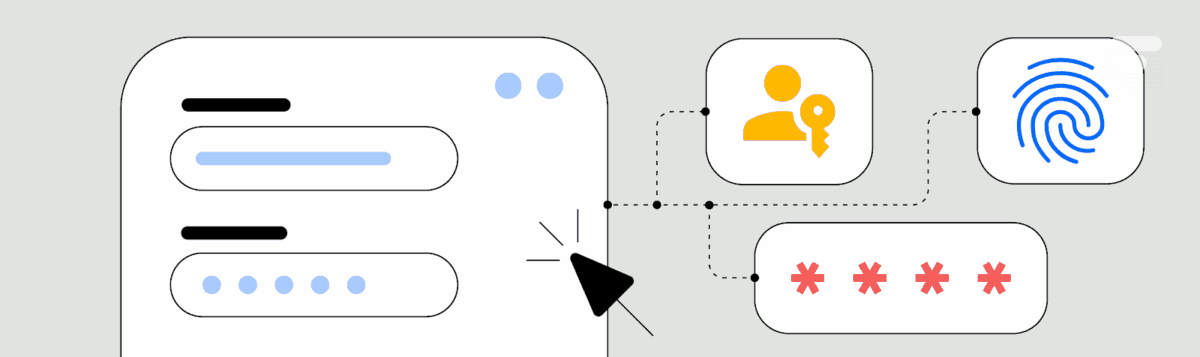
Votre expérience de navigation sur Chrome s’apprête à devenir beaucoup plus agréable. Comme l’a remarqué le site Android Authority, Google s’apprête à rendre Chrome compatible avec les gestionnaires de mots de passe tiers.
Jusqu’ici, si vous utilisiez une application type 1Password ou Dashlane, l’intégration au navigateur mobile de Google n’était pas idéale. Pour contourner les limites imposées par Google, certaines apps utilisaient un mode de « compatibilité » pour remplir les champs d’identification, ce qui provoquait de nombreux bugs.
Chrome s’ouvre à la concurrence
À partir de la version 131 de Chrome, prévue pour le 12 novembre prochain, le navigateur de Google devrait vous permettre de choisir nativement le gestionnaire de mot de passe de votre choix plutôt que de pousser à tout prix celui intégré à Chrome. Une manière de rendre le navigateur moins hostile à la concurrence.
Concrètement, d’ici un petit mois, il vous suffira de vous rendre dans les paramètres du navigateur au sein de la section « Service de saisie automatique » pour décider si vous souhaitez utiliser les services de Google ou votre gestionnaire de mot de passe favori. Si ce dernier est déjà renseigné comme « service préféré » au sein des paramètres Android (Paramètres, Mots de passe, Service préféré), alors il prendra gracieusement le relai du gestionnaire intégré à Chrome, vous connectant à vos sites préférés sans peine.
Pour aller plus loin
Quels sont les meilleurs gestionnaires de mots de passe gratuits et payants ?
Bonne nouvelle, aucune mise à jour ou changement de code n’est demandé par les équipes de développement. Tant que l’app est compatible avec le remplissage automatique d’Android, elle devrait fonctionner avec celui de Chrome.
Comment l’activer dès maintenant ?
Si vous ne souhaitez pas attendre le passage vers Chrome 131 pour profiter de cette nouveauté, vous pouvez l’activer sur la version stable du navigateur dès maintenant en mettant quelque peu les mains dans le cambouis.
- Ouvrez Chrome
- Tapez « chrome : //flags » dans la barre d’adresse
- Saisissez « enable-autofill-virtual-view-structure » dans le champ de recherche
- Passez l’option idoine sur « Enabled »
- Relancez Chrome
- Rendez-vous dans les paramètres du navigateur (trois points en haut à droite)
- Choisissez Services de saisie automatique
- Cochez saisie automatique avec un autre service
- Relancez Chrome
Normalement, le navigateur devrait vous proposer nativement vos informations d’identifications venues de votre gestionnaire de mot de passe préféré. Attention tout de même, la fonctionnalité n’étant pas encore officiellement sortie, il se peut que vous rencontriez des bugs à l’usage.
Téléchargez notre application Android et iOS ! Vous pourrez y lire nos articles, dossiers, et regarder nos dernières vidéos YouTube.
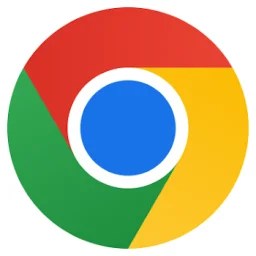


















Ce contenu est bloqué car vous n'avez pas accepté les cookies et autres traceurs. Ce contenu est fourni par Disqus.
Pour pouvoir le visualiser, vous devez accepter l'usage étant opéré par Disqus avec vos données qui pourront être utilisées pour les finalités suivantes : vous permettre de visualiser et de partager des contenus avec des médias sociaux, favoriser le développement et l'amélioration des produits d'Humanoid et de ses partenaires, vous afficher des publicités personnalisées par rapport à votre profil et activité, vous définir un profil publicitaire personnalisé, mesurer la performance des publicités et du contenu de ce site et mesurer l'audience de ce site (en savoir plus)
En cliquant sur « J’accepte tout », vous consentez aux finalités susmentionnées pour l’ensemble des cookies et autres traceurs déposés par Humanoid et ses partenaires.
Vous gardez la possibilité de retirer votre consentement à tout moment. Pour plus d’informations, nous vous invitons à prendre connaissance de notre Politique cookies.
Gérer mes choix